Come disattivare la sincronizzazione di iCloud Photo nelle foto di OS X

Apple ha finalmente tolto l'involucro dal successore di iPhoto: Photos. È fantastico finora, ma non siamo sicuri che tutti saranno entusiasti della sua integrazione con iCloud. Ecco come apportare modifiche alle funzionalità di iCloud di Foto o disattivarle completamente.
Le foto sono arrivate da molto tempo. Lo sviluppo su iPhoto, che era l'app di Apple per l'editing fotografico e la libreria preferita dal 2002, è cessato nel 2014. Ad essere sinceri, iPhoto era cresciuto a lungo nei denti e aveva un disperato bisogno di una sorta di aggiornamento, ma si fermava lo sviluppo ha fatto sì che Apple avesse un divario app di foto apprezzabile tra il suo sistema operativo desktop e milioni e milioni di dispositivi iOS là fuori.
Non temere, comunque, le foto, che non coincidono condividono lo stesso nome e l'icona con le sue controparti iOS, colma questa lacuna nella libreria di foto / editing / condivisione di foto OS X di Apple.
Le foto sono pensate per sincronizzarsi su tutti i tuoi dispositivi, quindi se hai un iPad o un iPhone, sarai in grado di scattare una foto su uno di questi , e apparirà automaticamente nella libreria Foto del Mac e viceversa.
Detto questo, se usi solo un Mac e non possiedi un dispositivo iOS, o se hai cose sul tuo Mac che non vuoi per condividere su iCloud, probabilmente vorrai spegnerlo o apportare modifiche a Photos i Opzioni cloud.
Disattivazione o modifica della condivisione di foto di iCloud in OS X
Ci sono due modi per disattivare o per lo meno diminuire la condivisione di foto di iCloud. Innanzitutto, apri "Preferenze di Sistema" e fai clic sull'icona "iCloud".
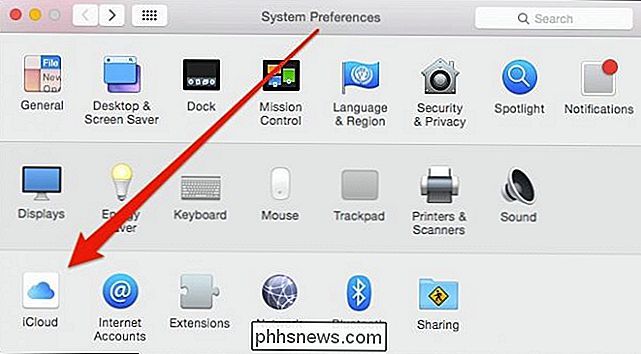
Le opzioni di iCloud ti consentono di disabilitare qualsiasi numero di funzioni collegate e sincronizzate al tuo account iCloud. Per disattivare completamente la sincronizzazione di iCloud, deseleziona la casella accanto a "Foto".
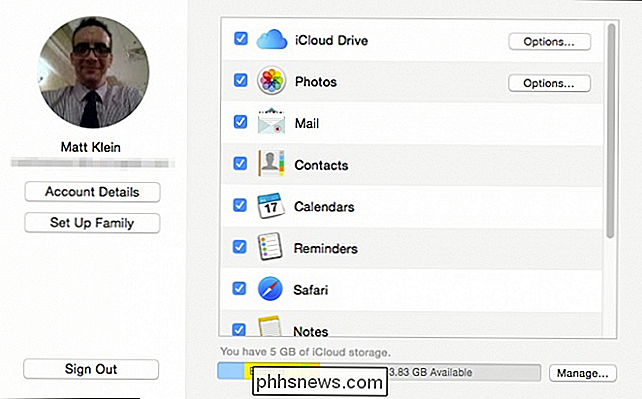
In alternativa, fai clic sul pulsante "Opzioni ..." per un controllo più preciso sulla sincronizzazione di iCloud Photos.
Qui vediamo le tue scelte. È possibile disattivare il caricamento e l'archiviazione automatici, disattivare il Photo Stream (nel caso in cui si utilizzi un dispositivo senza Photo Library di iCloud) e disabilitare la condivisione di foto di iCloud, quindi non è possibile condividere i propri album fotografici con altre persone.
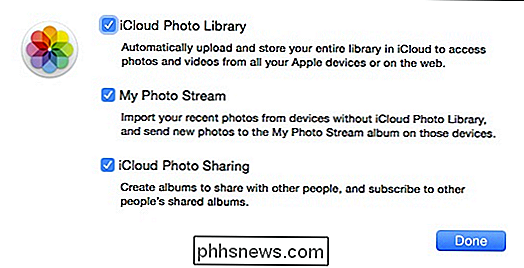
Le opzioni di iCloud Photo hanno spiegazioni allegate in modo da sapere cosa fa ciascuna.
Non dovresti avere troppi problemi a capire questa roba e Apple spiega abbastanza bene ciascuna opzione. Sospettiamo che alcuni utenti lo renderanno un affare tutto-o-niente (on / off).
Puoi anche accedere a queste opzioni dall'app Foto reale (in Preferenze, "Comando +", con una opzione aggiuntiva che sarà effettivamente interessante per molti utenti Mac con hard disk affollati.
Sotto l'opzione "Libreria iCloud", puoi decidere come salvare gli elementi sul tuo Mac. Se desideri archiviare foto e video originali (risoluzione completa) sul tuo Mac, seleziona "Scarica originali su questo Mac".
Se desideri "Ottimizza archiviazione Mac", i tuoi articoli a piena risoluzione verranno archiviati in iCloud, mentre gli originali verranno archiviati sul tuo Mac solo se hai abbastanza spazio sul disco.
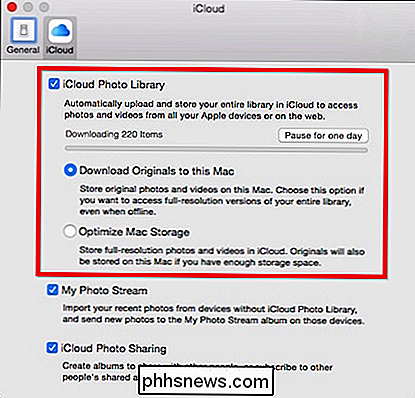
Nota, se vuoi mettere in pausa la sincronizzazione della libreria di foto di iCloud, fai clic sul pulsante "Sospendi per un giorno".
Questo è tutto Per capire come Photos condivide e sincronizza foto e video su iCloud, significa che puoi tenere le tue foto sul tuo Mac e condividerle con altri mezzi se iCloud non ti piace.
Mentre spegnerlo, ovviamente riduce la comodità di avere la sincronizzazione della tua libreria di foto su tutti i tuoi dispositivi, se utilizzi solo un laptop o un desktop Mac, potresti non vedere la necessità di avere tutto archiviato su iCloud (o forse vuoi salvarli su un altro cloud storage fornitore). In ogni caso, se un giorno aggiungi un iPhone o un iPad al mix, puoi sempre attivare di nuovo la sincronizzazione di iCloud.
Ci auguriamo che questo articolo sia stato utile a chiunque abbia iniziato a utilizzare Photos su OS X. Se hai eventuali domande o commenti che desideri condividere con noi, ti preghiamo di lasciare il tuo feedback nel nostro forum di discussione.

Perché i file PDF generati da Microsoft Word sono così grandi?
Quando i documenti sono principalmente di testo solo in natura, sembrerebbe che le dimensioni dei file per le versioni .docx e .pdf siano abbastanza simile se salvato, ma non è sempre così. Il post di Q & A di SuperUser di oggi ha la risposta alle domande di un lettore curioso sulla grande differenza nelle dimensioni dei file.

PSA: crittografa il tuo PC, telefono e tablet ora. Te ne pentirai più tardi se non fai
Immagina di andare in vacanza europea da sogno e tutte le tue cose vengono rubate dopo che la tua stanza d'albergo è stata svaligiata o la tua auto è stata distrutta. Vestiti e spazzolini da denti sono facili da sostituire, ma i tuoi dispositivi sono un potenziale tesoro per i ladri da sfruttare. Sfortunatamente, questa storia è fin troppo reale, infatti, è successo al nostro editor solo la scorsa settimana.



